Como Abrir um Arquivo Criptografado - Atualizado
2025-08-01 12:09:04 • Arquivado para: Dicas sobre Negócio • Soluções comprovadas
Hoje em dia, arquivos criptografados estão por toda a parte. Nós precisamos proteger os nossos dados e informações, e criptografar um arquivo é a melhor maneira de fazer isso. Dito isso, as pessoas geralmente perguntam: como abrir um arquivo criptografado? Depois que você protege um arquivo com senha, existem poucas maneiras de poder abri-lo. A maneira mais simples de abrir arquivos criptografados é conhecendo a senha. No entanto, mesmo que você não saiba a senha do arquivo, ou tenha esquecido a senha de permissão para edição, existe um software que pode ajudar você. Mas antes de chegarmos lá, vamos falar sobre como você pode abrir um arquivo criptografado.
A Melhor Maneira de Abrir um Arquivo PDF Criptografado
Como já mencionamos, existe um software que pode ajudar você a abrir um arquivo criptografado sem qualquer complicação. Esse software é bem útil quando você esquece a senha de permissão de arquivos PDF. Depois de usar o software para conversão, você poderá abrir e editar o documento PDF sem qualquer problema. O software do qual estamos falando é o Wondershare PDF Password Remover.

Graças à sua interface de usuário intuitiva, o software é fácil de usar e mostra o que você precisa saber para abrir um arquivo criptografado. Os usuários podem remover a proteção por criptografia e as restrições de cópia, edição e impressão impostas nos documentos PDF. O processo tem apenas dois passos, e você pode transferir até 200 arquivos para descriptografia. Com apenas um click, você remove todas as proteções.
Passo 1: Importe o Arquivo Criptografado
Importe os arquivos PDF clicando no botão "Adicionar Arquivos". Você também pode arrastar e soltar os arquivos, até 200 por vez. Se você não quiser descriptografar todos os arquivos, você pode clicar no botão "Remover".

Passo 2: Defina a Pasta de Saída e Abra o Arquivo Criptografado
Depois de importar os arquivos, você precisa definir uma pasta de destino para o arquivo de saída. Você pode especificar uma pasta de saída ou pode salvar os arquivos na pasta onde os arquivos de origem estão.
O último passo é remover a permissão. Se estiver aparecendo um cadeado, isso significa que os seus arquivos PDF estão protegidos contra impressão, cópia e edição. Clique no botão iniciar, e você removerá a restrição. Em outros casos, se o arquivo estiver protegido contra abertura, você receberá uma mensagem pedindo que você insira a senha para desbloqueá-lo. Clique no "Cadeado", insira a senha e depois clique em "iniciar" para remover as restrições contra impressão, cópia e edição.
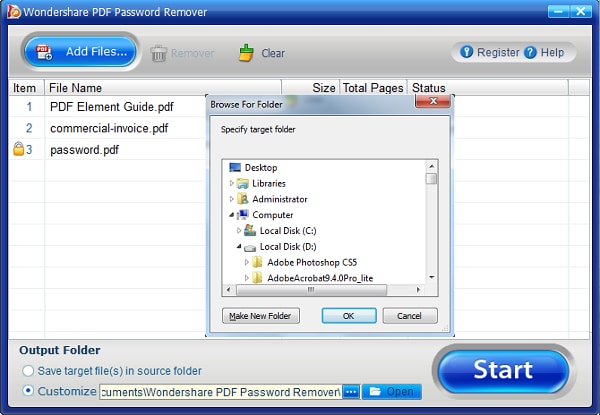
A Melhor Maneira de Abrir um Arquivo PDF Criptografado
As pessoas enfrentam esse problema frequentemente. Às vezes, você simplesmente se esquecer de descriptografar o arquivo e o copia de um computador para outro. Como resultado, quando você tenta abrir o arquivo, você recebe a mensagem "Acesso negado". Resumindo, você não tem a permissão para abrir e visualizar o arquivo. Existem algumas coisas que você pode fazer.

Em primeiro lugar, você precisa exportar o sistema de criptografia de arquivo (EFS). Dessa forma, você terá uma chave de criptografia do outro computador.
- Vá até o painel de controle, pesquise por "Gerenciar Certificados" e abra.
- Lá, no painel à esquerda, você verá a opção "Pessoal". Clique em Pessoal > Certificados > Certificado EFS.
- Agora, clique no menu Ação > Todas as Tarefas > Exportar.
- Um assistente de exportação de certificado vai aparecer e você deverá clicar em "Próximo". Depois, clique em "Sim" para exportar a chave privada, depois clique em "Próximo" de novo.
- Clique em "Troca de informações pessoais", e depois clique em Próximo de novo.
- Digite a senha que você quer usar para descriptografar o arquivo, confirme a senha e depois clique em "Próximo".
- Espere alguns segundos enquanto o processo cria um arquivo para o seu certificado. Nomeie o arquivo, adicione o local e depois salve o arquivo. Clique em "Próximo", e depois em "Concluir".
Você também pode importar o certificado EFS. Para isso, você precisa seguir estes passos:
- Vá em painel de controle e encontre "Gerenciar certificados".
- Assim como antes, procure por Pessoal no painel à esquerda.
- Clique em Ação > Todas as Tarefas > Importar.
- Mais uma vez, um assistente de importação de certificado vai aparecer e você terá que clicar em "Próximo".
- Você vai precisar indicar o local do arquivo. Para isso, você pode clicar em "procurar" e navegar até o local do arquivo. Tendo feito isso, clique em "Próximo".
- Digite a senha que você quer usar, selecione "marcar esta chave como exportável", e depois clique em "Próximo". Nós fortemente sugerimos que você não marque a caixa de seleção "habilitar chave de proteção forte".
- Clique em "colocar todos os certificados no seguinte armazenamento", escolha "Pessoal", e clique em "Próximo". No fim, tudo o que resta é clicar em "Concluir".
Melhor Software para Editar Arquivos Criptografados
A Wondershare tem um software não só para remover restrições, mas também para criptografar arquivos. Ele é o PDFelement para Empresas. Não importa se você opera uma empresa de pequeno ou grande porte, você precisa de um software de PDF que ajude você a transformar o seu negócio num escritório livre de papéis.
Alguns de seus recursos principais incluem:
- Edição de arquivos PDF, incluindo adição de fotos, texto, destaque, sublinhado e muito mais.
- Criação de um arquivo PDF totalmente do zero.
- Conversão de documentos existentes em arquivos PDF. Você pode converter arquivos criados no Microsoft Word, Excel, PowerPoint, Bloco de Notas e muito mais.
- Você também pode mesclar dois documentos existente em um só. Não importa o formato dos dois documentos, você pode mesclá-los para criar um arquivo PDF.
- Como já foi mencionado, você pode proteger o seu arquivo com senha.
- Por último, mas não menos importante, ele oferece recursos de redação para os arquivos. A redação é uma maneira de remover certos aspectos do arquivo para fins legais e de segurança. Tudo o que você tem que fazer é marcar a parte que você quer redigir e depois clicar em "Aplicar Redação".
Download Gratis ou Compre PDFelement agora!
Free Download or Compre PDFelement right now!
Compre PDFelement agora!
Compre PDFelement agora!

Ana Sophia
staff Editor
Classificação geral4.5(105participou)